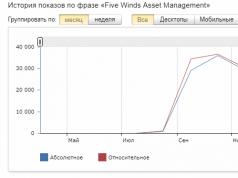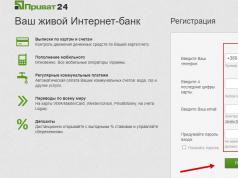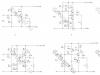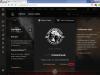সাইট ভিজিটের রেকর্ড অ্যাক্সেস করার জন্য, আপনাকে "লগ" -> "সম্পূর্ণ লগ দেখান" মেনুতে যেতে হবে। এর পরে, বিস্তারিত তথ্য সহ একটি উইন্ডো প্রদর্শিত হবে। এটি নিম্নলিখিত সময়ের জন্য ডেটা প্রদর্শন করে:
- আজ;
- গতকাল;
- গত 7 দিন;
- এই মাস;
- আগের তিন মাস (প্রতি মাসের জন্য আলাদা আইটেম)।
উপরে নির্দেশিত সময়ের মধ্যে একটির জন্য Mozilla Firefox-এ ইতিহাস মুছে ফেলার জন্য, এটিতে ডান-ক্লিক করুন এবং ড্রপ-ডাউন মেনু থেকে "মুছুন" নির্বাচন করুন। এর পরে, আইটেমটি, এতে থাকা সমগ্র ইতিহাস সহ, মুছে ফেলা হবে। আপনি দেখতে পাচ্ছেন, ইতিহাস সাফ করার এই পদ্ধতিটি অবিশ্বাস্যভাবে সহজ।
লগের একটি বিভাগে সমস্ত এন্ট্রি সাফ করার পাশাপাশি, আপনি কেবল একটি এন্ট্রিতে ক্লিক করতে পারেন এবং "এই পৃষ্ঠাটি মুছুন" নির্বাচন করতে পারেন। এর পরে, পৃষ্ঠাটি ইতিহাস থেকে মুছে ফেলা হবে, তবে এটি বাকি ইতিহাসকে প্রভাবিত করবে না। এটা লক্ষনীয় যে এই অপসারণ খুব মৌলিক।
ভাল ব্রাউজিং ইতিহাস মুছে ফেলা
যখন আমরা একটি ওয়েবসাইট পরিদর্শন করি, তখন কেবল তার ঠিকানাই রেকর্ড করা হয় না, তবে:
- ডাউনলোড ইতিহাস;
- অনুসন্ধান বাক্সে প্রবেশ করা শব্দ;
- কুকিজ;
- লগইন এবং পাসওয়ার্ড (সাইটে নিবন্ধন থাকলে);
- সাইট সেটিংস;
- অন্যান্য তথ্য.
ফায়ারফক্সে কুকিজ সাফ করতে, সেইসাথে অন্যান্য তথ্য যা একটি নির্দিষ্ট সাইটে গিয়ে প্রকাশ করা যেতে পারে, আপনাকে "সরঞ্জাম" -> "সাম্প্রতিক ইতিহাস মুছে ফেলুন..." মেনুতে যেতে হবে। যে উইন্ডোটি খোলে, আপনি ঠিক কি মুছে ফেলতে হবে এবং কোন সময়ের জন্য (সমস্ত, 1 ঘন্টা, 2 ঘন্টা, 4 ঘন্টা বা আজ) চয়ন করতে পারেন।
ভিজিট লগ থেকে ডেটা মুছে ফেলার আরেকটি উপায় লগ উইন্ডোতে পাওয়া যায়। আপনি যদি তালিকার একটি এন্ট্রি নির্বাচন করেন, বলুন, "Today" এর জন্য এবং ডান-ক্লিক করুন, তারপর "Forget about this site" বিকল্পটি পাওয়া যাবে। এই আইটেমটি নির্বাচন করা এই সাইটের সাথে সম্পর্কিত সমস্ত ডেটা (কুকিজ, ক্যাশে এবং অন্যান্য তথ্য) মুছে ফেলে।
আপনি যদি Mozilla এ আপনার ব্রাউজিং ইতিহাস কীভাবে সাফ করবেন সে সম্পর্কে আরও তথ্য জানতে চান, আপনি ব্রাউজারের অফিসিয়াল ওয়েবসাইট (support.mozilla.org) দেখতে পারেন।
একটি দূরবর্তী বা স্থানীয় কম্পিউটারে সঞ্চিত সিস্টেম ইভেন্ট লগ শুধুমাত্র মুছে ফেলা যেতে পারে যদি আপনার কাছে রেজিস্ট্রি সংশোধন করার অ্যাক্সেসের অধিকার থাকে। এই জাতীয় মুছে ফেলার সাথে, এর বিষয়বস্তুর সারণী সহ ফাইলটি প্রথমে মুছে ফেলা হয় এবং তারপরে রেজিস্ট্রি থেকে সমস্ত উত্স।
আপনার প্রয়োজন হবে
- - কম্পিউটার;
- - সিস্টেম প্রশাসন দক্ষতা।
নির্দেশনা
1. ম্যানেজার হিসেবে লগ ইন করুন। এটি করার জন্য, আপনার বর্তমান ব্যবহারকারীকে অবশ্যই "পরিচালক" গোষ্ঠীর সদস্য হতে হবে, অথবা প্রতিনিধি দলের মাধ্যমে উপযুক্ত কর্তৃপক্ষ পেতে হবে। কম্পিউটারটি ডোমেইন যুক্ত হলে, ডোমেন ম্যানেজার গ্রুপের সদস্যরা এই পদ্ধতিটি সম্পাদন করতে পারেন। নিরাপত্তা নিশ্চিত করতে, "Run as" কমান্ডটি ব্যবহার করুন।
2. লগ থেকে ইভেন্টগুলি মুছতে প্রধান মেনুতে যান, এটি করতে, "স্টার্ট" বোতামে ক্লিক করুন, "কন্ট্রোল প্যানেল" কমান্ড নির্বাচন করুন, "প্রশাসন" আইকনে ডাবল ক্লিক করুন। এই উইন্ডোতে, "ইভেন্ট ভিউয়ার" আইকনটি নির্বাচন করুন এবং এটিতে ডাবল ক্লিক করুন, বা এন্টার বোতাম টিপুন৷
3. ইভেন্ট ভিউয়ার খুলুন। এই কনসোলের ট্রিতে, আপনি যে লগটি সাফ করতে চান সেটি নির্বাচন করুন। "অ্যাকশন" মেনুতে যান, "সব ইভেন্ট মুছুন" বিকল্পটি নির্বাচন করুন। পরিষ্কার করার আগে লগ সংরক্ষণ করতে, "হ্যাঁ" বোতামে ক্লিক করুন। লগটি একটি ফাইলে সংরক্ষণ করা হলে, এটি এইভাবে পরিষ্কার করা অসম্ভব। লগটি সাফ করতে, আপনাকে ফাইলটি মুছে ফেলতে হবে যেখানে এটি সংরক্ষণ করা হয়েছে।
4. উইন্ডোজ 7 অপারেটিং সিস্টেমে ইভেন্ট লগ এন্ট্রিগুলি মুছুন৷ এটি করতে, প্রধান মেনুতে যান এবং "কন্ট্রোল প্যানেল" নির্বাচন করুন, তারপর প্যানেলের উপাদানগুলি থেকে "প্রশাসন" বিকল্পটি নির্বাচন করুন৷ এরপরে, প্রশাসনিক কমান্ড "ইভেন্ট ভিউয়ার" নির্বাচন করুন।
5. এর পরে, "MMC ম্যানেজমেন্ট কনসোল" খুলুন, এটি করতে, "স্টার্ট" বোতামে ক্লিক করুন, অনুসন্ধান ক্ষেত্রে Mmc লিখুন, এন্টার টিপুন। "কনসোল" মেনুতে, "স্ন্যাপ-ইন যোগ করুন বা সরান" বিকল্পটি নির্বাচন করুন বা Crtl+M কী সমন্বয় টিপুন। ডায়ালগ বক্সে, "ইভেন্ট ভিউয়ার" নির্বাচন করুন, "যোগ করুন", তারপর "সমাপ্ত" এবং "ঠিক আছে" এ ক্লিক করুন।
6. Start, Run এ ক্লিক করুন, Eventvwr.msc টাইপ করুন। এরপর, "অ্যাকশন" মেনুতে যান এবং "সাফ লগ" নির্বাচন করুন। পরে আপনার ক্লিনআপ সংরক্ষণ করতে, সেভ এবং ক্লিনআপ নির্বাচন করুন। একটি ফাইলের নাম লিখুন এবং "সংরক্ষণ করুন" বোতামে ক্লিক করুন।
পরিদর্শন করা ওয়েবসাইটগুলি রেকর্ড করার জন্য সম্পূর্ণ ব্রাউজারটিতে একটি ফাংশন রয়েছে। খোলা পৃষ্ঠার ঠিকানা একটি বিশেষ ফাইলে লেখা হয় - পত্রিকা, এবং সংরক্ষিত হয়। এই ফাংশন পরিবর্তন বা নিষ্ক্রিয় করা যেতে পারে.

নির্দেশনা
1. পরিষ্কার করতে পত্রিকাএন্টারনেট এক্সপ্লোরার ব্রাউজারে, আপনাকে "সরঞ্জাম" মেনু আইটেমটি খুলতে হবে। "ইন্টারনেট বিকল্প" বিকল্পটি নির্বাচন করুন। ডায়ালগ বক্সটি সাধারণ ট্যাবে খুলবে। নীচে "জার্নাল" বিভাগটি রয়েছে। "ক্লিয়ার" বোতামে ক্লিক করুন। ফাংশন সম্পূর্ণরূপে নিষ্ক্রিয় করতে পত্রিকাএবং, আইটেমের মান "কত দিন লিঙ্কগুলি সংরক্ষণ করতে হবে" তে "0" সেট করুন। "ঠিক আছে" বোতামে ক্লিক করুন।
2. অপেরা ব্রাউজারে, উপরের বাম কোণে "অপেরা" আইকনে ক্লিক করুন। "সেটিংস", তারপর "সাধারণ সেটিংস" নির্বাচন করুন। যে উইন্ডোটি খোলে, সেখানে "উন্নত" ট্যাবটি নির্বাচন করুন। বাম দিকে আপনি আইটেমগুলির একটি তালিকা দেখতে পাবেন। "ইতিহাস" নির্বাচন করুন। "ইতিহাস এবং স্বয়ংক্রিয়ভাবে পূরণের জন্য পরিদর্শন করা ঠিকানাগুলি মনে রাখবেন" বিভাগে, "ঠিকানাগুলি মনে রাখবেন" আইটেমটিতে অপেরার মনে রাখা ওয়েব ঠিকানাগুলির সংখ্যা রয়েছে৷ আপনি মান "0" সেট করতে পারেন। এই আইটেমের অধীনে একটি লাইন আছে "পরিদর্শন করা পৃষ্ঠাগুলির বিষয়বস্তু মনে রাখবেন।" আপনার যদি বৈশিষ্ট্যটি নিষ্ক্রিয় করতে হয় পত্রিকাএবং এই আইটেমটি আনচেক করুন। এরপরে, "ক্লিয়ার" বোতামে ক্লিক করুন, তারপর "ঠিক আছে"।
3. Mozilla Firefox-এ, উপরের মেনু "Tools", তারপর "Settings" নির্বাচন করুন। সেটিংস ডায়ালগ বক্সে, গোপনীয়তা ট্যাবটি খুলুন। "ভিজিট লগ" বিভাগে, প্রথম আইটেমে "গত ... দিনে পরিদর্শন করা ওয়েব পৃষ্ঠাগুলির ঠিকানা মনে রাখুন", মানটিকে "0" এ সেট করুন। এই আইটেমটি আনচেক করুন, এটি নিষ্ক্রিয় হয়ে যাবে। এছাড়াও, আপনি যদি অনুসন্ধান বারে প্রবেশ করা ডেটা সংরক্ষণ করতে না চান, তাহলে "ফর্ম এবং অনুসন্ধান বারে প্রবেশ করা ডেটা মনে রাখবেন" বিকল্পটি আনচেক করুন। "ঠিক আছে" বোতামে ক্লিক করুন।
4. পরিষ্কার করতে পত্রিকাসাফারি ব্রাউজারে, উপরের মেনুতে "ইতিহাস" নির্বাচন করুন। মেনুর নীচে, "ইতিহাস সাফ করুন" নির্বাচন করুন।
5. Google Chrome ব্রাউজারে, উপরের ডানদিকে কোণায় রেঞ্চ আইকনে ক্লিক করুন। "সরঞ্জাম" নির্বাচন করুন - "ব্রাউজিং ডেটা মুছুন"। "ব্রাউজিং ডেটা সাফ করুন" উইন্ডোতে, আপনি যে সময়টি সাফ করতে চান সেটি নির্বাচন করুন পত্রিকা(শেষ ঘন্টা থেকে প্রতিটি দর্শন সময় পর্যন্ত)। "ব্রাউজিং ইতিহাস সাফ করুন" বাক্সটি চেক করুন এবং "ব্রাউজিং ডেটা মুছুন" বোতামে ক্লিক করুন।
উইন্ডোজ 7 অপারেটিং সিস্টেমের একটি বিশেষ পরিষেবা রয়েছে যা আপনাকে সমস্ত পর্যবেক্ষণ করতে দেয় ঘটনাকম্পিউটার সিস্টেমে। দর্শক অ্যাপ ঘটনা" একটি মাইক্রোসফ্ট ম্যানেজমেন্ট কনসোল (MMC) দেখার এবং পরিচালনার জন্য স্ন্যাপ-ইন৷ পত্রিকা ঘটনা .

আপনার প্রয়োজন হবে
- উইন্ডোজ 7।
নির্দেশনা
1. প্রধান মেনু খুলতে "স্টার্ট" বোতামে ক্লিক করুন এবং "কন্ট্রোল প্যানেলে" যান।
2. উপাদানগুলির তালিকা থেকে "প্রশাসন" নির্বাচন করুন এবং "দেখুন" নির্বাচন করুন ঘটনা ».
3. প্রধান মেনুতে ফিরে যান এবং "MMC ম্যানেজমেন্ট কনসোল" আনতে অনুসন্ধান বারে mmc লিখুন।
4. এন্টার বোতাম টিপে কমান্ড কার্যকর করা নিশ্চিত করুন।
5. খোলা "MMC ম্যানেজমেন্ট কনসোল" মেনু থেকে "স্ন্যাপ-ইন যোগ করুন বা সরান" কমান্ডটি নির্বাচন করুন।
6. ভিউ স্ন্যাপ-ইন নির্দিষ্ট করুন ঘটনা» স্ন্যাপ-ইন যোগ করুন বা সরান ডায়ালগ বক্সে এবং যোগ বোতামে ক্লিক করুন।
7. "সমাপ্তি" বোতামে ক্লিক করে কমান্ডটি কার্যকর করার বিষয়টি নিশ্চিত করুন।
8. আপনার নির্বাচন নিশ্চিত করতে ঠিক আছে ক্লিক করুন.
9. এমএমসি ট্রিতে উইন্ডোজ লগ নির্বাচন করুন এবং দেখতে অ্যাপ্লিকেশন লগে যান ঘটনা, সাম্প্রতিক দৃশ্য, এবং উপলব্ধ কর্ম।
10. প্রয়োজনীয় ম্যাগাজিন নির্বাচন করুন ঘটনাএটা সংরক্ষণ করতে
11. "অ্যাকশন" মেনু থেকে "ইভেন্টস হিসাবে সংরক্ষণ করুন" নির্বাচন করুন।
12. সেভ অ্যাজ ডায়ালগ বক্সে নির্বাচিত ফাইলটি সংরক্ষণ করতে একটি ফোল্ডার নির্দিষ্ট করুন। ফাইলটি "ফাইল টাইপ" ক্ষেত্রে সংরক্ষণ করার জন্য পছন্দসই বিন্যাসটি নির্বাচন করুন এবং "ফাইল নাম" ক্ষেত্রে সংরক্ষিত ফাইলটির নাম লিখুন।
13. "সংরক্ষণ করুন" বোতামে ক্লিক করুন।
14. পরিষ্কার লগ ডেটা অপারেশন করতে অ্যাকশন মেনুতে ফিরে যান।
15. "ক্লিয়ার লগ" কমান্ডটি নির্দিষ্ট করুন।
16. নির্বাচিত লগের লাইনে ডান-ক্লিক করে প্রসঙ্গ মেনুতে কল করুন এবং "সাফ লগ" নির্বাচন করুন।
17. সংরক্ষণ না করেই লগটি সাফ করতে "সাফ করুন" বোতামে ক্লিক করুন৷ ডেটা সংরক্ষণাগার করতে "সংরক্ষণ করুন এবং পরিষ্কার করুন" বোতামে ক্লিক করুন এবং তারপরে লগ এন্ট্রিগুলি মুছুন৷ এই ক্ষেত্রে, Save As ডায়ালগ বক্সে জার্নাল এন্ট্রি ডেটা সংরক্ষণ করার জন্য একটি ফোল্ডার নির্দিষ্ট করুন এবং ফাইলের নাম ক্ষেত্রে একটি নাম লিখুন।
18. "সংরক্ষণ করুন" বোতামে ক্লিক করুন।
বিঃদ্রঃ!
Run ডায়ালগ বক্স খুলতে Microsoft Icon+K ব্যবহার করুন, Open বক্সে eventvwr.msc লিখুন এবং ইভেন্ট ভিউয়ার খুলতে ওকে ক্লিক করুন।
সহায়ক পরামর্শ
ইভেন্ট ভিউয়ারের প্রধান ব্যবহার হল নির্বাচিত লগ থেকে ইভেন্ট দেখা, ইভেন্ট ফিল্টার ব্যবহার করা, ইভেন্ট সাবস্ক্রিপশন তৈরি করা এবং নির্দিষ্ট ইভেন্ট ঘটলে ঘটতে নির্দিষ্ট ক্রিয়া নির্ধারণ করা।
প্রায়শই, উইন্ডোজ অপারেটিং সিস্টেম ব্যবহারকারীরা " পত্রিকা ঘটনা" এই অ্যাপ্লিকেশনটি আপনাকে সিস্টেমের ব্যর্থতা, ত্রুটি এবং ত্রুটিগুলি ট্র্যাক করতে দেয়। এই সরঞ্জামটি ব্যবহার করে, আপনি কার্যকারিতার জন্য ডায়াগনস্টিক পরীক্ষা করতে পারেন, তবে কিছু ক্ষেত্রে এটি প্রয়োজনীয় নয়, তাই এটি একটি অপ্রয়োজনীয় উপাদান হিসাবে সরানো আবশ্যক।

আপনার প্রয়োজন হবে
- ইভেন্ট ভিউয়ার অ্যাপলেটের সাথে কাজ করা।
নির্দেশনা
1. অস্তিত্ব সম্পর্কে পত্রিকাক ঘটনাসমস্ত ব্যবহারকারী উইন্ডোজ অপারেটিং সিস্টেম সম্পর্কে জানেন না। এটা বলা যেতে পারে যে এই উপাদানটিতে যাওয়ার জন্য সিস্টেমটিকে গভীরভাবে বোঝার প্রয়োজন। সত্য, আপনি যদি উইন্ডোজ 7 বা উইন্ডোজ ভিস্তাতে কাজ করেন তবে এটি সনাক্ত করা বেশ সহজ। স্টার্ট মেনু খুলুন, অনুসন্ধান বার সক্রিয় করুন এবং কমান্ড লিখুন "দেখুন ঘটনা" অনুসন্ধান ফলাফলে, প্রথম লাইনটি নির্বাচন করুন এবং এটিতে ক্লিক করুন।
2. "ভিউ" অ্যাপলেটটি আপনার সামনে উপস্থিত হবে। ঘটনা" এই উপাদানটিকে ভিউয়ার স্ন্যাপ-ইনও বলা হয়। ঘটনা" মুছে ফেলার আগে " পত্রিকা ঘটনা", এটি প্রথমে খুলতে হবে বা সম্পন্ন করতে হবে (কিছু ক্ষেত্রে কাজ করার বিকল্প পত্রিকাএবং অক্ষম)। খুলতে পত্রিকাএবং উপরের মেনু "অ্যাকশন" এ ক্লিক করুন, নিচে নেমে যাওয়া মেনু তালিকা থেকে, "ওপেন সেভড" নির্বাচন করুন পত্রিকা ».
3. "ওপেন সেভ করা" উইন্ডোতে যা খোলে পত্রিকা"ফাইল আবিষ্কার করুন" পত্রিকাক ঘটনা" আপনার প্রয়োজনীয় ফাইলটি দ্রুত খুঁজে পেতে, এক্সপ্লোরার সাইডবার ব্যবহার করুন। এটি লক্ষণীয় যে ডিফল্টরূপে সিস্টেমটি বেশ কয়েকটি এক্সটেনশনের ফাইল খুলতে অফার করে, যার মধ্যে সবগুলি মিল নেই পত্রিকা u ডায়ালগ বক্সে আপনি নিম্নলিখিত ফাইল ফরম্যাটগুলি দেখতে পাবেন - evtx, evt এবং etl। evtx ফাইল প্রসারিত করা ঘটনা, evt প্রসারিত - পুরানো ফাইল ঘটনাপ্রসারিত etl – ফাইল পত্রিকাএবং ট্রেস.
4. পছন্দসই ফাইলটি নির্বাচন করার পরে, ডায়ালগ বক্সের নীচের ডানদিকে "খুলুন" বোতামে ক্লিক করুন। যাতে শীঘ্রই খোলা মুছে ফেলার জন্য পত্রিকা ঘটনা, আপনি আপনার যেতে হবে পত্রিকা u সংরক্ষিত আইটেম ফোল্ডারের পাশে ত্রিভুজ আইকনে ক্লিক করুন পত্রিকা s" উইন্ডোর বাম অংশে, তার পরে "সেভ করা ফোল্ডার পত্রিকাআমি কি." এই ফোল্ডারে সবকিছু থাকবে পত্রিকাযে সিস্টেম দ্বারা তৈরি করা হয়েছে.
5. নির্বাচন করুন পত্রিকা ঘটনা, যার বিপরীত দিকে একটি ফ্লপি ডিস্ক আইকন রয়েছে। নির্বাচিত উপাদানটিতে ডান-ক্লিক করুন। প্রসঙ্গ মেনু থেকে, "মুছুন" নির্বাচন করুন। যে উইন্ডোটি খোলে, সেখানে "হ্যাঁ" ক্লিক করুন মুছে ফেলার অপারেশন নিশ্চিত করতে।
সমগ্র ওয়েব ব্রাউজার ব্যবহারকারীর ইন্টারনেট ভ্রমণ ইতিহাস সংরক্ষণ করে। সম্ভবত আপনি এই বিষয়ে গোপনীয়তা বজায় রাখা বেছে নেবেন। এই ক্ষেত্রে, আপনাকে পরিষ্কার করতে হবে পত্রিকাপরিদর্শন

নির্দেশনা
1. আপনি যদি IE7 ব্যবহার করেন, "সরঞ্জাম" মেনুতে, "মুছুন" বিকল্পটি নির্বাচন করুন পত্রিকা" এবং "ইতিহাস" বিভাগে "ইতিহাস মুছুন" এ ক্লিক করুন। এই উইন্ডোতে, আপনি বিভিন্ন ওয়েবসাইট পরিদর্শন করার সময় কুকিজ, অস্থায়ী ইন্টারনেট ফাইল এবং অন্যান্য ডেটা মুছে ফেলতে পারেন।
2. পরিষ্কারের জন্য পত্রিকাএবং IE8 এ, স্টার্ট মেনু থেকে ব্রাউজারটি চালু করুন এবং নিরাপত্তা ট্যাবে যান। "মুছুন" কমান্ডটি নির্বাচন করুন পত্রিকা..." আপনি যদি নির্দিষ্ট ওয়েবসাইট থেকে কুকিজ এবং ডেটা সংরক্ষণ করতে চান তবে "প্রিয় ওয়েবসাইট থেকে ডেটা সংরক্ষণ করুন" চেকবক্সটি চেক করুন। রাফ ডিস্ক থেকে আপনি যে ডেটা সাফ করতে চান তার জন্য চেকবক্সগুলি নির্বাচন করুন এবং "মুছুন" এ ক্লিক করুন।
3. পরিষ্কার করতে পত্রিকাসংস্করণ 3 এর উপরে Mozilla Firefox-এ যান, "Tools" মেনু থেকে "Erase Recent History" কমান্ড ব্যবহার করুন। "পরিষ্কার" উইন্ডোতে, তীরটিতে ক্লিক করুন এবং ড্রপ-ডাউন তালিকা থেকে পরিচ্ছন্নতার প্রয়োজনের সময়কাল নির্বাচন করুন পত্রিকা a. তীরটিতে ক্লিক করে "বিশদ বিবরণ" তালিকাটি প্রসারিত করুন এবং আপনি যে ডেটা মুছবেন তার পাশের বাক্সটি চেক করুন৷ Clear Now এ ক্লিক করুন।
4. আপনি যদি Mozilla 3.0 বা তার কম ব্যবহার করেন, তাহলে "Tools" মেনু থেকে "Delete Own Data" কমান্ডটি নির্বাচন করুন। "মুছুন" চেকবক্স নির্বাচন করুন পত্রিকাপরিদর্শন করুন" এবং "এখন মুছুন" এ ক্লিক করুন।
5. Google Chrome এ আপনার ব্রাউজিং ইতিহাস সাফ করতে, টুলবারে রেঞ্চ আইকনে ক্লিক করুন। ধাপে ধাপে "সরঞ্জাম" এবং "ব্রাউজিং ডেটা মুছুন" নির্বাচন করুন। নতুন উইন্ডোতে, ড্রপ-ডাউন তালিকায় আপনি যে সময়ের জন্য ডেটা মুছতে চান তা নির্দিষ্ট করুন। আপনি যে ধরণের ফাইলগুলি থেকে মুক্তি পেতে চান তার জন্য চেকবক্সগুলি নির্বাচন করুন এবং "ডেটা মুছুন..." এ ক্লিক করুন৷
6. আপনার ব্রাউজিং ইতিহাস সাফ করতে, "ইতিহাস" বিকল্পটি নির্বাচন করুন। পৃষ্ঠার শীর্ষে, "তালিকা সম্পাদনা করুন" লিঙ্কে ক্লিক করুন এবং আপনি যে ডেটা মুছবেন তার পাশের বাক্সগুলিতে টিক চিহ্ন দিন৷ নির্বাচিত আইটেমগুলি সরান ক্লিক করুন। ঠিক আছে ক্লিক করে আপনার নির্বাচন নিশ্চিত করুন. স্বাভাবিক মোডে ফিরে যেতে, পৃষ্ঠার উপরের ডানদিকে "সম্পন্ন" লিঙ্কে ক্লিক করুন।
বিষয়ের উপর ভিডিও
উইন্ডোজ রেজিস্ট্রি হল একটি ডাটাবেস যা সিস্টেম দ্বারা কনফিগারেশন ফাইল সংরক্ষণ করতে ব্যবহৃত হয়। সময়ের সাথে সাথে, এই বিভাগটি অশ্লীল ডেটা দিয়ে পূর্ণ হয়ে যায় যা উইন্ডোজের স্থায়িত্বকে প্রভাবিত করতে পারে। এটি এড়াতে, আপনাকে পর্যায়ক্রমে রেজিস্ট্রি পরিষ্কার করতে হবে।

নির্দেশনা
1. রেজিস্ট্রি পরিষ্কার করতে, একটি বিশেষ ইউটিলিটি ব্যবহার করুন। উদাহরণস্বরূপ, CCleaner প্রোগ্রাম, যা আপনাকে উইন্ডোজের এই বিভাগের অপারেশনে অপ্রয়োজনীয় কীগুলি এবং ত্রুটিগুলি সংশোধন করতে দেয়। CCleaner ডাউনলোড করতে, প্রোগ্রামের ওয়েব ব্রাউজার উইন্ডোতে বিকাশকারীর আনুষ্ঠানিক ওয়েবসাইটে যান।
2. প্রদর্শিত পৃষ্ঠায়, উপরের নেভিগেশন বারের ডাউনলোড বিভাগে যান। আপনাকে প্রোগ্রামটির বিনামূল্যে বা অর্থপ্রদানের সংস্করণ চয়ন করতে বলা হবে। ডাউনলোড বোতাম টিপুন এবং ইনস্টলার ফাইলটি সংরক্ষণ করতে একটি অবস্থান নির্বাচন করুন৷ প্রোগ্রাম ডাউনলোড সম্পূর্ণ হলে, ফলাফল ফাইলটি চালান এবং অন-স্ক্রীন নির্দেশাবলী অনুসরণ করুন।
3. ডেস্কটপ শর্টকাট ব্যবহার করে ইনস্টল করা প্রোগ্রাম চালু করুন। বাম টুলবারে, "রেজিস্ট্রি" বোতামে ক্লিক করুন। প্রদর্শিত মেনুতে, আপনি রেজিস্ট্রি সেটিংস নির্বাচন করতে সক্ষম হবেন যা আপনি ত্রুটি এবং অপ্রয়োজনীয় এন্ট্রিগুলির জন্য পরীক্ষা করতে চান। প্রয়োজনীয় আইটেমগুলি নির্বাচন করুন বা সমস্ত লাইনে টিক দিন।
4. "কাজের জন্য অনুসন্ধান করুন" বোতামে ক্লিক করুন এবং স্ক্যান সম্পূর্ণ না হওয়া পর্যন্ত অপেক্ষা করুন। প্রোগ্রাম স্ক্যানার দ্বারা সনাক্ত করা ত্রুটিগুলি উইন্ডোর ডানদিকে প্রদর্শিত হবে। তাদের সংশোধন করতে, "সঠিক" ক্লিক করুন। প্রদর্শিত ডায়ালগ বক্সে, "হ্যাঁ" ক্লিক করুন এবং রেজিস্ট্রি ব্যাকআপ সংরক্ষণ করতে একটি অবস্থান নির্বাচন করুন৷ এর পরে, "পতাকাঙ্কিত সম্পাদনা করুন" এ ক্লিক করুন। পদ্ধতিটি শেষ করার পরে, উইন্ডোটি বন্ধ করুন। রেজিস্ট্রি পরিষ্কার সম্পূর্ণ হয়েছে.
5. আপনি নিজেও অশ্লীল ডেটা সাফ করার চেষ্টা করতে পারেন। এই উদ্দেশ্যে, সিস্টেমে regedit সম্পাদনা করার জন্য একটি অন্তর্নির্মিত ইউটিলিটি রয়েছে। এটি অ্যাক্সেস করতে, স্থানীয় ড্রাইভ ফোল্ডার C:\Windows\System32\regedit.exe-এ যান। আপনি স্টার্ট মেনু অনুসন্ধান বারে regedit টাইপ করে ইউটিলিটি চালু করতে পারেন।
বিঃদ্রঃ!
রেজিস্ট্রি শাখাগুলিকে কী বোঝায় তা আপনি না জানলে নিজেকে মুছবেন না। প্রয়োজনীয় ডেটা মুছে ফেলার ফলে সিস্টেমের অস্থির অপারেশন এবং সমস্ত ধরণের ত্রুটি দেখা দিতে পারে।
বিষয়ের উপর ভিডিও
মাইক্রোসফ্ট থেকে স্ট্যান্ডার্ড ব্রাউজারের কম জনপ্রিয়তা সত্ত্বেও, এটির নিয়মিত দর্শক রয়েছে। ব্যবহারকারীরা একটি নির্দিষ্ট পণ্যের বৈশিষ্ট্যগুলিতে অভ্যস্ত হন: চেহারা, কার্যকারিতা, সেটিংস। কিন্তু প্রোগ্রামটির সাথে সম্পূর্ণভাবে কাজ করার জন্য, আপনাকে সমস্ত মৌলিক সরঞ্জামগুলি জানতে হবে। অতএব, আসুন দেখি কিভাবে ইন্টারনেট এক্সপ্লোরারে ইতিহাস দেখতে এবং সাফ করা যায়।
ইতিহাস দেখতে কিভাবে?
যদি সন্দেহ হয় যে কেউ অনুমতি ছাড়াই আপনার কম্পিউটার ব্যবহার করেছে, বা গুরুত্বপূর্ণ তথ্য সহ একটি ট্যাব কিছুক্ষণ আগে বন্ধ হয়ে গেছে, ভিজিট লগ উদ্ধারে আসে।
এটি খুলতে আপনার প্রয়োজন:
ইতিহাস সাফ করা হচ্ছে
গোপনীয়তা বজায় রাখতে বা কেবল ডিস্কের স্থান খালি করতে, আপনার ব্রাউজিং ইতিহাস নিয়মিত সাফ করা উচিত।
IE ব্যবহার করে
এটা নিয়ে জটিল কিছু নেই। এই পদক্ষেপগুলি অনুসরণ করুন:

মনোযোগ! পাসওয়ার্ড সাফ করার সময়, সাইটের জন্য ব্রাউজারে সংরক্ষিত সমস্ত লগইন ডেটা মুছে ফেলা হবে! নিশ্চিত করুন যে আপনি গুরুত্বপূর্ণ তথ্য হারাবেন না।
CCleaner ব্যবহার করে
সবচেয়ে সহজ এবং সবচেয়ে কার্যকর পদ্ধতি, যা আপনাকে ইন্টারনেট এক্সপ্লোরার-এর ইতিহাসকে শুধুমাত্র এক ধাক্কায় সাফ করার অনুমতি দেবে না, তবে অন্যান্য ব্রাউজারগুলির জন্য একই ধরনের ম্যানিপুলেশন পুনরাবৃত্তি করতে সক্ষম হবে। উপরন্তু, অ্যাপ্লিকেশনটি সিস্টেমের জাঙ্কের উইন্ডোজ পরিষ্কার করে, যা হার্ড ড্রাইভ মেমরি মুক্ত করবে এবং কম্পিউটারের কর্মক্ষমতা বাড়াবে।
এটি করার জন্য আপনার প্রয়োজন:

এছাড়াও CCleaner এ আপনি অন্যান্য ব্রাউজারগুলির ব্রাউজিং ইতিহাস মুছে ফেলতে পারেন। এই জন্য:

এখন আপনি জানেন কিভাবে ইন্টারনেট এক্সপ্লোরারে ইতিহাস সাফ করতে হয়। সতর্ক থাকুন: একবার লগ এন্ট্রি মুছে ফেলা হলে, সেগুলি পুনরুদ্ধার করা যাবে না।
বেশিরভাগ ব্যক্তিগত কম্পিউটার ব্যবহারকারী ইভেন্ট লগের মতো একটি সংযোজন সম্পর্কেও জানেন না। এটি পিসিতে ইনস্টল করা অপারেটিং সিস্টেমে ঘটে যাওয়া সমস্ত ইভেন্ট দেখার জন্য একটি বিশেষ ফাংশন। সেখানেই সাধারণ ব্যবহারকারী এবং সার্ভার মালিক উভয়ের জন্যই গুরুতর ত্রুটি, সতর্কতা এবং অন্যান্য গুরুত্বপূর্ণ তথ্য প্রদর্শিত হয়।
এই নিবন্ধে আমরা এই বিষয়টি বিস্তারিতভাবে পরীক্ষা করব এবং এটি কী তা খুঁজে বের করব, যেখানে আপনি উইন্ডোজ 10-এ ইভেন্ট লগ দেখতে পারেন এবং কীভাবে এটি ব্যবহার করবেন।
শুরু করার জন্য, এটি বলার মতো যে এই পরিষেবাটি কম্পিউটারে যা ঘটে তা একেবারে রেকর্ড করে। ড্রাইভার, অ্যাপ্লিকেশন এবং প্রোগ্রামগুলির অপারেশন সহ বার্তা এবং ত্রুটিগুলি রেকর্ড করা হয়। নিয়মিত পর্যালোচনা এবং ইতিহাস অধ্যয়ন করে, আপনি সহজেই ডিভাইসের নিরাপত্তা সমস্যা এবং দুর্বলতা সনাক্ত করতে পারেন, যা সার্ভারের জন্য বিশেষভাবে উপযোগী।
কিভাবে খুলবেন?
ইভেন্ট লগ খোঁজা এবং খোলা বেশ সহজ; এটি করার জন্য, আপনাকে Windows 10 অনুসন্ধানে "ইভেন্ট ভিউয়ার" বাক্যাংশটি প্রবেশ করতে হবে এবং এটিতে ক্লিক করতে হবে। কিন্তু যদি আপনার ইন্ডেক্সিং অক্ষম থাকে, তাহলে এই প্রচেষ্টা ফলাফল আনবে না।
এবং একটি বিকল্প হিসাবে আপনি করতে পারেন:

সমস্ত তথ্য উপযুক্ত গ্রুপে বিভক্ত করা হবে। উদাহরণস্বরূপ, অ্যাপ্লিকেশন লগ খোলার মাধ্যমে, আপনি প্রোগ্রামের অপারেশন সম্পর্কে সমস্ত বার্তা দেখতে সক্ষম হবেন। উইন্ডোজ 10 এর সাথে সম্পর্কিত সমস্ত সিস্টেম ঘটনা এটিতে প্রদর্শিত হয়।

প্রাথমিকভাবে, এই পরিষেবাটি একচেটিয়াভাবে প্রশাসকদের জন্য তৈরি করা হয়েছিল যারা ক্রমাগত সার্ভারের অবস্থা নিরীক্ষণ করে, ত্রুটিগুলি এবং ঘটনার কারণগুলি সনাক্ত করে এবং তারপরে দ্রুত সেগুলি দূর করার চেষ্টা করে।
আপনার ডিভাইসটি ঠিকঠাক কাজ করলে শঙ্কিত হবেন না, তবে লগটিতে ত্রুটির সতর্কতা রয়েছে, কারণ এটি OS-এর জন্য স্বাভাবিক। অপ্রাপ্তবয়স্ক সহ যেকোনো ব্যর্থতা রেজিস্ট্রিতে প্রবেশ করানো হয়, তাই চিন্তা করার দরকার নেই।
কিভাবে ব্যবহার করে?
বেশিরভাগ "পেশাদার" ব্যবহারকারীরা নিশ্চিত যে সাধারণ ব্যবহারকারীদের এমনকি এই বিষয়ে ডুব দেওয়ার দরকার নেই, কারণ এটি তাদের পক্ষে কখনই কার্যকর হবে না। যাইহোক, এটি মোটেও সত্য নয়, কারণ এই সরঞ্জামটি নির্দিষ্ট পরিস্থিতিতে অবিশ্বাস্যভাবে কার্যকর।
উদাহরণস্বরূপ, যদি একটি নীল স্ক্রীন প্রদর্শিত হয় বা আপনার সিস্টেম সময়ে সময়ে নিজেই পুনরায় বুট হয়। কেন এটি ঘটে এবং কী কারণে তা দ্রুত সিস্টেম ইভেন্ট লগে পাওয়া যাবে। যদি ত্রুটিটি ড্রাইভার আপডেট করার সাথে সম্পর্কিত হয়, তবে এটি সেই হার্ডওয়্যারটি নির্দেশ করবে যার সাথে সমস্যাটি ঘটে এবং এটি সমাধানের কার্যকর উপায়গুলি।

প্রয়োজনীয় প্রতিবেদনের জন্য অনুসন্ধানকে সহজ করার জন্য, আপনাকে পরিস্থিতিটি যে সময়টি ঘটেছে তা মনে রাখতে হবে এবং সময় ফ্রেমের উপর ভিত্তি করে ত্রুটিটি সন্ধান করতে হবে।
এছাড়াও, আরেকটি গুরুত্বপূর্ণ ফাংশন হল অপারেটিং সিস্টেমের লোডিংয়ের রেকর্ডিং, যখন এটির শুরু, শেষ এবং সময়কাল নির্দেশিত হয়। তাছাড়া, আপনি কম্পিউটার বন্ধ করার জন্য একটি কারণ লিখতে প্রয়োজন সংযুক্ত করতে পারেন. এটা আমাদের ম্যাগাজিনে প্রদর্শিত হবে. এটি সার্ভার প্রশাসকদের জন্য বিশেষভাবে উপযোগী, কারণ প্রতিটি বিবরণ তাদের কাছে গুরুত্বপূর্ণ।

পরিষ্কারের পদ্ধতি
পাঁচটি প্রধান উপায়ে আপনি ইভেন্ট লগ সাফ করতে পারেন:
- ম্যানুয়াল পদ্ধতি।
- "ব্যাচ ফাইল" হল "*.bat" এক্সটেনশন সহ একটি বিশেষ ফাইল।
- কমান্ড কনসোল "cmd" এর মাধ্যমে।
- পাওয়ারশেলের মাধ্যমে।
- CCleaner ইউটিলিটি।
আসুন প্রস্তাবিত পদ্ধতিগুলির প্রতিটি ঘনিষ্ঠভাবে দেখুন এবং কীভাবে সেগুলিকে অনুশীলনে প্রয়োগ করবেন তা খুঁজে বের করুন।
ম্যানুয়াল পরিস্কার
প্রথমত, আমি উইন্ডোজ 10-এ নিজেকে রিপোর্ট পরিষ্কার করার একটি উপায় বিবেচনা করার পরামর্শ দিই। এটি বেশ সহজ এবং বিশেষ কমান্ড ব্যবহার বা তৃতীয় পক্ষের প্রোগ্রাম ইনস্টল করার প্রয়োজন নেই।
তোমার যা দরকার তা হল:

আপনি দেখতে পারেন, সবকিছু অত্যন্ত সহজ। যাইহোক, কিছু পরিস্থিতিতে আপনাকে এখনও অন্যান্য পদ্ধতি ব্যবহার করতে হবে, যা আমরা নীচে আলোচনা করব।
ব্যাট ফাইল তৈরি এবং ব্যবহার করা
আরেকটি মোটামুটি সহজ পদ্ধতি যা আপনাকে দ্রুত এটি পরিষ্কার করার অনুমতি দেবে। আসুন এটি আরও বিশদে দেখুন:

আপনি যদি এই ফাইলটি তৈরি করতে খুব অলস হন তবে আপনি একটি রেডিমেড সংস্করণ ব্যবহার করতে পারেন লিঙ্ক থেকে ডাউনলোড করুন.
কমান্ড কনসোলের মাধ্যমে
এছাড়াও আপনি "cmd" কমান্ড লাইনের মাধ্যমে ত্রুটি, সতর্কতা এবং অন্যান্য বার্তার ইভেন্ট লগ সাফ করতে পারেন।

এর পরে, সমস্ত রিপোর্ট মুছে ফেলা হবে।
পাওয়ারশেলের মাধ্যমে
Windows 10 অপারেটিং সিস্টেম কমান্ড লাইনের একটি আরও উন্নত সংস্করণ প্রদান করে - "PowerShell. এই টুল ব্যবহার করে ইভেন্ট লগ সাফ করা খুব সহজ।
আসুন ধাপে ধাপে সবকিছু দেখি:

আপনি সম্ভবত একটি ত্রুটির সম্মুখীন হবেন, কিন্তু আতঙ্কিত হবেন না কারণ এটি স্বাভাবিক। সমস্ত পার্টিশন সাফ করা হবে।
CCleaner প্রোগ্রাম
সুপরিচিত CCleaner প্রোগ্রাম আপনাকে অপ্রয়োজনীয় ফাইল এবং ভুল এন্ট্রিগুলির সিস্টেম এবং রেজিস্ট্রি সম্পূর্ণরূপে পরিষ্কার করতে দেয়। এটি সিস্টেমের ক্রিয়াকলাপকে গতি দেয়। এটি Windows 10 সহ বিভিন্ন অপারেটিং সিস্টেমে নিখুঁতভাবে কাজ করে। উপরন্তু, এটির বেশ ভাল কার্যকারিতা সহ একটি বিনামূল্যের সংস্করণ রয়েছে।

এইভাবে, আমরা ইভেন্ট লগ সাফ করব এবং উইন্ডোজ 10-এর কার্যক্ষমতা আরও অপ্টিমাইজ করব।
এই বিষয়টি গতিশীল এবং আকর্ষণীয় নয়, উদাহরণস্বরূপ, সিস্টেম পুনরুদ্ধার বা ম্যালওয়ারের বিরুদ্ধে লড়াই, তবে কম গুরুত্বপূর্ণ নয়।
আপনার ব্রাউজারের ব্রাউজিং ইতিহাস সাফ করা আপনাকে অপ্রয়োজনীয় তথ্য থেকে ডিস্কের স্থান খালি করতে দেয়। ইয়ানডেক্স ব্রাউজার, আসলে, ইঞ্জিন এবং এক্সটেনশন উভয় ক্ষেত্রেই গুগল ক্রোমের উত্তরসূরি। আপনার ইতিহাস সাফ করার বিভিন্ন উপায় আছে:
- ম্যানুয়ালি।
- ব্রাউজার এর নিজস্ব উপায় ব্যবহার.
- তৃতীয় পক্ষের সফটওয়্যার।
ধাপ 1.আপনার প্রয়োজনীয় আনইনস্টলেশন মেনুতে প্রবেশ করতে, নিয়ন্ত্রণ প্যানেলটি প্রসারিত করুন এবং "বড় আইকন" মোড নির্বাচন করুন।

ধাপ ২.ফোল্ডার সেটিংস কনফিগার করা শুরু করুন।

ধাপ 3.ভিউ ট্যাবে স্যুইচ করুন।

"দেখুন" ট্যাবে স্যুইচ করুন
ধাপ 4।লুকানো ফোল্ডার, ফাইল এবং ড্রাইভ দেখানোর বিকল্প সেট করুন।

"লুকানো ফাইল, ফোল্ডার এবং ড্রাইভ দেখান" এ ক্লিক করুন
একটি নোটে!অনুগ্রহ করে মনে রাখবেন যে এই ধরনের প্রস্তুতি ছাড়া আপনি ইতিহাস লগ যেখানে সংরক্ষণ করা হয়েছে তা খুঁজে পেতে সক্ষম হবে না।
ধাপ 5।ইয়ানডেক্স ব্রাউজার সেটিংস স্টোরেজ ফোল্ডারে প্রবেশ করুন - বর্তমান ব্যবহারকারী ফোল্ডারে, "ব্যবহারকারী" -> অ্যাপডেটা -> স্থানীয় -> ইয়ানডেক্স -> ইয়ানডেক্স ব্রাউজার -> ব্যবহারকারীর ডেটা -> ডিফল্ট পথে যান। নির্দিষ্ট ডিরেক্টরিতে, "ইতিহাস" ফাইলটি খুঁজুন এবং এটি মুছুন।

"ইতিহাস" ফাইলটি খুঁজুন এবং এটি মুছুন
একটি নোটে!আপনি তথাকথিত সফ্টওয়্যার শেল ব্যবহার করে ম্যানুয়ালি ইতিহাস ফাইল মুছতে পারেন, উদাহরণস্বরূপ:দূর ম্যানেজার, মোট সেনাপতি. এই ইউটিলিটিগুলি আপনাকে ফোল্ডারের বৈশিষ্ট্যগুলি পরিবর্তন না করে সরাসরি ডিরেক্টরিগুলির সাথে কাজ করার অনুমতি দেবে।
একটি ব্যাচ ফাইল ব্যবহার করে ইতিহাস মুছুন
ধাপ 1.একটি ব্যাট ফাইল তৈরি করতে, "সমস্ত প্রোগ্রাম" মেনু, "আনুষঙ্গিক" বিভাগে যান এবং "নোটপ্যাড" চালু করুন।

নোটপ্যাড চালু করুন
ধাপ ২.ব্রাউজিং ইতিহাস ধারণকারী ফাইল মুছে ফেলার কমান্ড নির্দিষ্ট করুন:
del [সম্পূর্ণ পথটি এখানে লেখা হয়েছে, আগে বর্ণিত ব্রাউজিং ইতিহাস রেকর্ড সহ ফাইলের নাম সহ]

একটি নোটে!ফাইল "ইতিহাস"বডি ফাইলে এক্সটেনশনের সাথে লেখা হয় যার সাথে এটি ডিরেক্টরিতে নির্দিষ্ট করা আছে। কোডে আপনার ব্যবহারকারীর নাম অন্তর্ভুক্ত করতে ভুলবেন না।
ধাপ 3.আপনার তৈরি করা ফাইলটি একটি সুবিধাজনক ডিরেক্টরিতে সংরক্ষণ করুন। .bat এ এক্সটেনশন পরিবর্তন করতে, "ফাইল টাইপ" বিকল্পটি ব্যবহার করুন, এতে "সমস্ত ফাইল" উল্লেখ করুন এবং ফাইলের নামকরণের সময়, শেষে "ব্যাট" এক্সটেনশনটি যোগ করুন।

একটি নোটে!আপনি একটি নির্দিষ্ট ফ্রিকোয়েন্সিতে স্বয়ংক্রিয়ভাবে ইতিহাস পরিষ্কার করা শুরু করতে উপযুক্ত শিডিউলারের মাধ্যমে একটি টাস্ক তৈরি করতে পারেন।
ব্রাউজার ব্যবহার করে ইতিহাস মুছে ফেলা হচ্ছে
ধাপ 1.ব্রাউজার মেনু ব্যবহার করে "ইতিহাস" ট্যাব লিখুন।

"ইতিহাস" ট্যাবে যান
একটি নোটে!আপনি কীবোর্ড শর্টকাট ব্যবহার করে পছন্দসই ট্যাব খুলতে পারেন "Ctrl+ এইচ" উপরন্তু, ব্রাউজার একটি "ছদ্মবেশী" অপারেটিং মোড সমর্থন করে, যেখানে ইতিহাস সংরক্ষণ করা হয় না। যাইহোক, আপনার অনুরোধ সম্পর্কে ডেটা সিস্টেম অ্যাডমিনিস্ট্রেটর এবং ইন্টারনেট পরিষেবা প্রদানকারীর কাছে উপলব্ধ হবে৷ মনে রাখবেন, ইন্টারনেটে কোন সম্পূর্ণ বেনামী নেই।
ধাপ ২.মুছে ফেলা আইটেম চিহ্নিত করুন.

ধাপ 3."নির্বাচিত আইটেমগুলি মুছুন" বোতামটি ব্যবহার করুন এবং মুছে ফেলার বিষয়টি নিশ্চিত করুন৷

"নির্বাচিত আইটেম মুছুন" ক্লিক করুন এবং ক্রিয়াটি নিশ্চিত করুন
ধাপ 4।আপনি যদি আপনার সম্পূর্ণ ব্রাউজিং ইতিহাস মুছে ফেলতে চান তবে উপযুক্ত বিকল্পটি ব্যবহার করুন।

ইতিহাস সাফ করুন বোতাম
ধাপ 5।আপনি কত সময়ের জন্য ডেটা মুছতে চান তা সামঞ্জস্য করুন।

ধাপ 6।উপযুক্ত বোতামে ক্লিক করুন এবং অপসারণ প্রক্রিয়া সম্পূর্ণ হওয়ার জন্য অপেক্ষা করুন।

CCleaner ব্যবহার করে ইতিহাস সাফ করা হচ্ছে
ধাপ 1.প্রধান CCleaner ইন্টারফেস খুলুন।
একটি নোটে!ইনস্টলার প্রোগ্রাম ডাউনলোড করার সময়, আপনি এ থামাতে পারেন"সম্পূর্ণ" সংস্করণ (সফ্টওয়্যার পণ্য ইনস্টলেশন প্রয়োজন) বা"সুবহ" (ইনস্টলেশন ছাড়াই লঞ্চ)।

ধাপ ২.সেটিংস ট্যাবে স্যুইচ করুন।

ধাপ 3."অন্তর্ভুক্তি" আইটেমে যান এবং "যোগ করুন" বোতামে ক্লিক করুন।

"অন্তর্ভুক্তি" এবং তারপর "যোগ করুন" এ ক্লিক করুন
ধাপ 4।"ফাইল" বিকল্পটি চেক করুন এবং "ব্রাউজ" বোতামে ক্লিক করুন।

"ফাইল" বিকল্পটি চেক করুন এবং "ব্রাউজ" বোতামে ক্লিক করুন
ধাপ 5।পূর্বে বর্ণিত ইতিহাস ফাইলের পাথ লিখুন এবং "খুলুন" ক্লিক করুন।

ধাপ 6।আপনার ফাইল নির্বাচন নিশ্চিত করুন.

ধাপ 7প্রদর্শিত লাইনটি নির্বাচন করুন এবং "নির্বাচিত মুছুন" পরিষেবাটি ব্যবহার করুন।

"নির্বাচিত মুছুন" এ ক্লিক করুন
প্রোগ্রাম ব্যবহার করে ইতিহাস সাফ করা হচ্ছেমুছা& পরিষ্কার
ধাপ 1.প্রধান মুছা এবং পরিষ্কার সফ্টওয়্যার ইন্টারফেস খুলুন এবং "এটি চেষ্টা করুন!" বিকল্পটি নির্বাচন করুন৷

মুছা এবং পরিষ্কার প্রোগ্রামটি খুলুন এবং "এটি চেষ্টা করুন!" বিকল্পটি নির্বাচন করুন।
ধাপ ২.বিকল্প হাইলাইট করুন "

বিকল্পটি নির্বাচন করুন "
ধাপ 3."ফাইল যোগ করুন..." বোতামে ক্লিক করুন, তারপরে ইতিহাসের রেকর্ড সংরক্ষণের জন্য ডিরেক্টরি এবং ফাইল নির্দিষ্ট করুন, যেমনটি আগে বর্ণিত হয়েছে। ফাইলের সাথে লিঙ্ক করার পরে, "খুলুন" বোতামে ক্লিক করে আপনার পছন্দ নিশ্চিত করুন৷

"খুলুন" বোতামে ক্লিক করুন
ধাপ 4।তালিকা সংরক্ষণ করতে, "তালিকা সংরক্ষণ করুন" পদ্ধতি ব্যবহার করুন।

ধাপ 5।তালিকার নাম উল্লেখ করুন এবং উপযুক্ত বোতাম দিয়ে এটি সংরক্ষণ নিশ্চিত করুন।

ধাপ 6।"মোছা এবং মুছুন" ক্লিক করে আপনার ইতিহাস সাফ করুন।

"মোছা এবং মুছুন" এ ক্লিক করুন